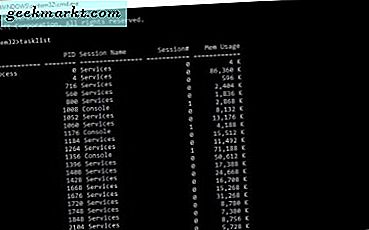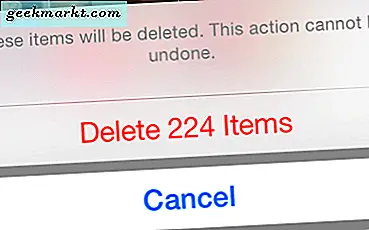Kodi เป็นหนึ่งในแพลตฟอร์มโปรดของเราสำหรับการสตรีมวิดีโอเสียงและเพลงจากกล่องรับสัญญาณหรืออุปกรณ์ Android ไปยังโทรทัศน์และการตั้งค่าลำโพงของเรา ด้วยอินเทอร์เฟซที่ยอดเยี่ยมตัน Add-on และปลั๊กอินและวิธีติดตั้งที่ง่ายและรวดเร็วไม่น่าแปลกใจที่หลายคนได้รับรางวัลจากอินเตอร์เฟสสตรีมมิ่ง Kodi หากคุณเป็นผู้ใช้ Kodi เป็นเวลานานคุณอาจสังเกตเห็นโทรศัพท์แท็บเล็ตหรือกล่องสตรีมมิ่งของคุณได้เริ่มค่อยๆเติบโตขึ้นอย่างช้าๆและมีส่วนร่วมในระหว่างการใช้งานปกติ ด้วยความหลากหลายของการใช้งานจึงเป็นเรื่องที่ไม่น่าแปลกใจที่ Kodi สามารถทำให้เกิดการชะลอตัวและการบัฟเฟอร์ได้เป็นบางครั้ง และในขณะที่ปัญหาเกี่ยวกับการเล่นบางอย่างอาจเกิดจากความไม่เสถียรของเครือข่ายหรือการชะลอตัวทั่วไปเมื่อเกิดการบัฟเฟอร์บางครั้งแพลตฟอร์มจะทำงานช้าเกินไปที่จะใช้งานได้อย่างน่าเชื่อถือ และเมื่อถึงเวลาแล้วที่คุณสามารถล้างแคชภายในของ Kodi
การล้างแคชของคุณใน Kodi ไม่ใช่กระบวนการที่คุณต้องทำบ่อยมาก แต่อาจเป็นประโยชน์เมื่อพูดถึงการแก้ไขปัญหาเล็ก ๆ ในส่วนติดต่อและการเล่นของ Kodi เช่นเดียวกับในอุปกรณ์แอนดรอยด์การล้างแคชมักช่วยแก้ไขปัญหาเล็ก ๆ ภายในระบบของ Kodi ไม่เหมือนใน Android อย่างไรก็ตามการล้างแคชของคุณบน Kodi ต้องใช้ปลั๊กอินเพิ่มเติมซึ่งเราจะอธิบายรายละเอียดเพิ่มเติมด้านล่างนี้ วิธีการล้างแคชภายในของ Kodi ก่อนหน้านี้คู่มือ Kodi ที่ใช้บ่อยๆกลายเป็นล้าสมัยเมื่อพื้นที่เก็บข้อมูลบางแห่งถูกปิดและปิดประตูให้ดี
สำหรับคู่มือนี้เรากำลังใช้ Kodi 17.3 ที่ใช้งาน Nvidia Shield Tablet และสร้างขึ้นเมื่อวันที่ 24 พฤษภาคม 2017 นอกเหนือจากอุปกรณ์ Kodi ของคุณไม่ว่าจะเป็นสตรีมมิ่งโทรศัพท์โทรศัพท์หรือแท็บเล็ตก็ตามเราจำเป็นต้องใช้ ติดตั้งพื้นที่เก็บข้อมูล Kodi ที่เรียกว่า Xfinity ซึ่งมาพร้อมกับเครื่องมือบำรุงรักษาที่มีไว้เพื่อทำให้ Kodi ทำงานได้อย่างรวดเร็วและราบรื่น ลองมาดูกันว่าจะทำอย่างไร
กำลังติดตั้ง Xfinity
หากคุณเป็นผู้ใช้ Kodi เป็นเวลานานคุณไม่ต้องสงสัยเลยว่าได้เพิ่มที่เก็บและปลั๊กอินต่างๆผ่านทางเบราเซอร์ไฟล์ภายในของ Kodi ถ้าคุณยังใหม่กับแพลตฟอร์มนี้อาจทำให้คุณรู้สึกแย่มากถ้าคุณไม่แน่ใจว่าควรจะไปที่ไหน ไม่ต้องกังวลว่าการติดตั้ง Xunity หรือพื้นที่เก็บข้อมูลอื่น ๆ สำหรับเรื่องนั้นทำได้ง่ายและรวดเร็ว
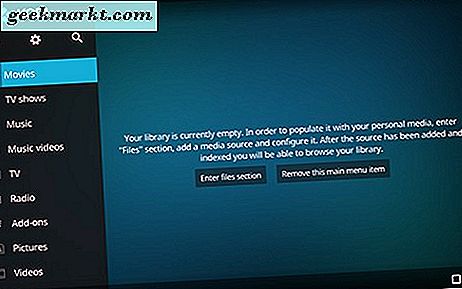
- เริ่มจากการมุ่งหน้าไปที่เมนูการตั้งค่าของ Kodi 17. นี่คือที่ที่คุณจะพบเบราว์เซอร์ไฟล์ภายในที่จำเป็นสำหรับการเพิ่มที่เก็บข้อมูลและปลั๊กอินอื่น ๆ ของบุคคลที่สาม
- ในตัวจัดการไฟล์แตะ "เพิ่มซอร์สโค้ด" และแตะฟิลด์ "ไม่มี" เพื่อเปิดช่องข้อความ
- ป้อน "http://www.xunitytalk.me/xfinity/" ตรงตามที่แสดงในฟิลด์โดยใช้แป้นพิมพ์ในตัวของ Kodi
- ชื่อ "xfinity" ควรได้รับโดยอัตโนมัติในพื้นที่เก็บข้อมูลใหม่ กด "โอเค" เพื่อเพิ่มแหล่งที่มา
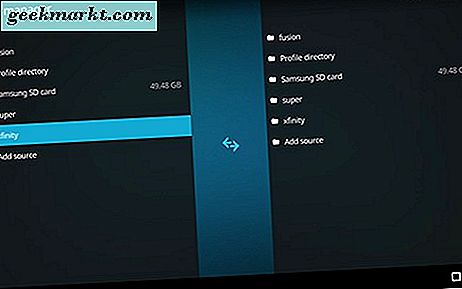
และนั่นก็คือคุณจะสามารถเข้าถึงทรัพยากรและพื้นที่เก็บข้อมูลของ XFinity ได้ ลองกลับไปที่หน้าจอหลักของ Kodi และติดตั้งเครื่องมือบำรุงรักษาจาก Xfinity
การติดตั้งการบำรุงรักษา Xunity
เมื่อคุณเก็บพื้นที่เก็บข้อมูล Xfinity ลงในอุปกรณ์ของคุณแล้วสิ่งที่เราต้องทำเพื่อติดตั้ง Xunity Maintenance Tool จะมุ่งไปที่เบราเซอร์ add-on ภายใน Kodi
- จากหน้าจอหลัก Kodi แตะ "Add-ons" ในแผงด้านข้าง
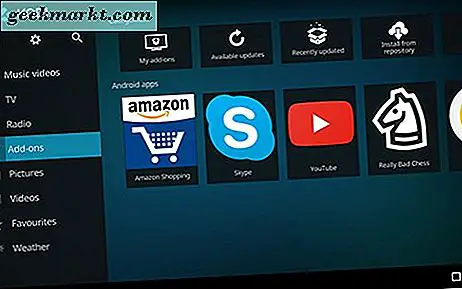
- ในเมนู Add-on ให้แตะช่องที่ด้านบนของแผงด้านข้างเพื่อเข้าสู่เบราว์เซอร์แอดออน
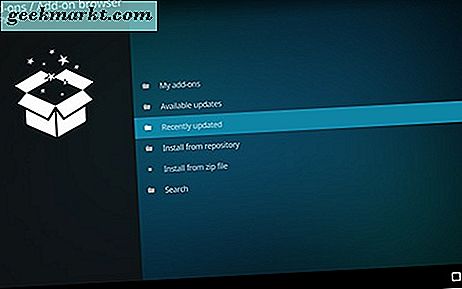
- แตะ "ติดตั้งจากไฟล์ซิป" และเลือก "Xfinity" จากรายการป๊อปอัป
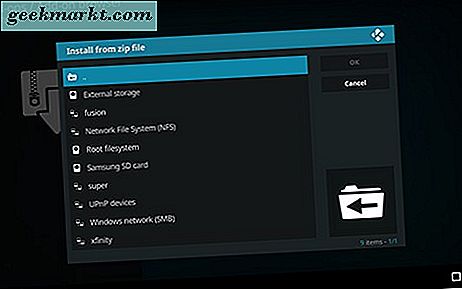
- จากที่นี่มีหลายโฟลเดอร์และไฟล์ซิปเพื่อเลือกจาก เรากำลังมองหาไฟล์ "XunityTalk_Repository.zip" เลือก
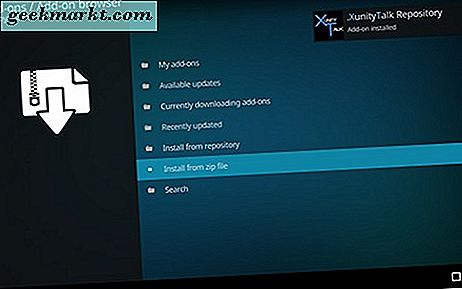
- ป๊อปอัปจะหายไปและในอีกสักครู่คุณจะได้รับการแจ้งเตือน Kodi ว่ามีการติดตั้ง XunityTalk ไว้ในอุปกรณ์ของคุณแล้ว ขณะนี้ให้ไปที่ "Install from Repository"
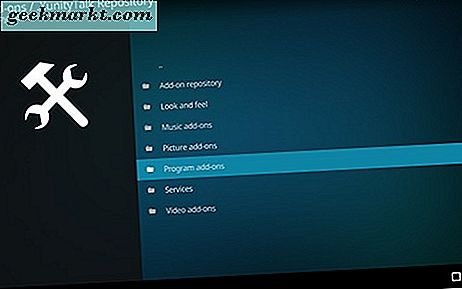
- เลือก "XunityTalk Repository" แล้วมองหา "Add-on ของโปรแกรม"
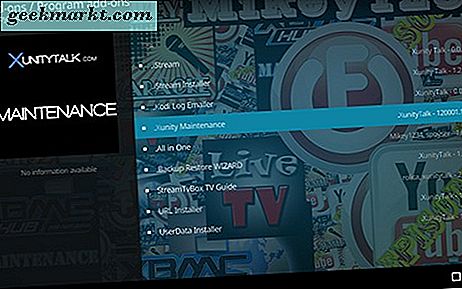
- ตามที่ได้สัญญาไว้คุณจะพบ "Xunity Maintenance" ที่นี่ แตะตัวเลือกนี้จากนั้นแตะ "Install" จากเมนู
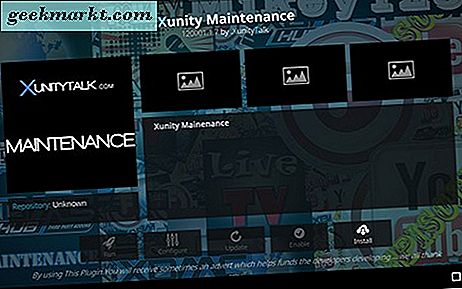
เช่นเดียวกับเมื่อเราติดตั้งที่เก็บข้อมูล Xfinity ด้านบนระบบจะส่งคุณกลับไปที่เมนูก่อนหน้าเช่นการติดตั้ง Xunity Maintenance เมื่อติดตั้งแอปพลิเคชันลงใน Kodi แล้วคุณจะได้รับการแจ้งเตือน กลับไปที่หน้าจอหลักอีกครั้งเพื่อให้เราสามารถเข้าถึงเครื่องมือการบำรุงรักษาและแคชของ Kodi ที่ชัดเจนได้
ใช้ Xunity Maintenance เพื่อล้างแคชของคุณ
กลับไปที่หน้าจอหลักของ Kodi เลื่อนเมนูนำทางไปยังส่วน "Add-on" เหมือนที่เราเคยทำมา คราวนี้อย่าเปิดเมนู Add-on หลักแทนคุณจะสามารถดูปลั๊กอินได้จากหน้าจอหลัก เลื่อนดูแอพพลิเคชั่นที่คุณติดตั้งไว้เพื่อหา Xasis Maintenance ซึ่งเป็นแอปที่เราติดตั้งเพียงไม่กี่นาทีที่ผ่านมาในคู่มือด้านบนของเรา ภายใน Xunity คุณจะเห็นพวงของตัวเลือกต่างๆในการควบคุมการตั้งค่าของอุปกรณ์ Kodi ของคุณ ไม่น่าแปลกใจเรากำลังมองหาแท็บ "การบำรุงรักษา" ซึ่งอยู่ทางด้านขวาสามแถวจากด้านบนของไอคอน
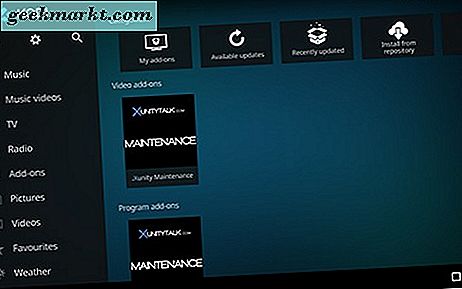
ภายในโฟลเดอร์การบำรุงรักษาคุณจะพบกับการตั้งค่าและตัวเลือกมากมายสำหรับการสำรวจ บางส่วนอาจช่วยเร่งอุปกรณ์ Kodi ของคุณการลบ Add-ons พื้นที่เก็บข้อมูลและสกินที่คุณไม่ได้ใช้อยู่เสมอเป็นความคิดที่ดี แต่ตอนนี้เรามุ่งเน้นการล้างแคชของคุณ
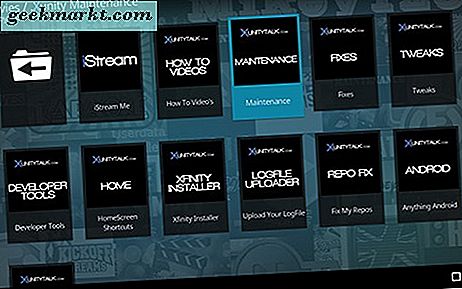
- ที่ด้านล่างสุดของรายการคุณจะพบตัวเลือก "ลบแคชของฉัน" เลือก
- Xunity จะแจ้งเตือนให้คุณทราบถึงไฟล์ชั่วคราวที่พบภายในแพลตฟอร์ม
- เลือก "ใช่" เพื่อล้างแคช
- คุณจะได้รับการแจ้งเตือนแจ้งเตือนว่าแคชของคุณได้รับการล้างแล้ว คลิก "ตกลง" เพื่อกลับไปที่เมนู
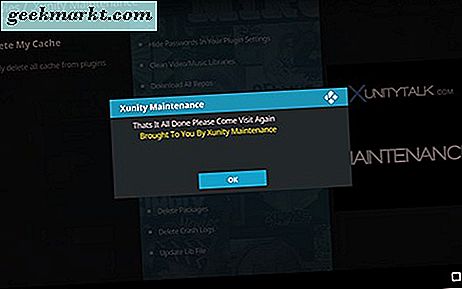
นั่นแหล่ะ - คุณลบแคชของ Kodi แล้ว การรีสตาร์ทแพลตฟอร์ม Kodi ของคุณอาจช่วยเร่งความเร็วตามแคชที่ถูกล้าง แต่ไม่จำเป็นต้องใช้ ถ้าคุณรู้สึกว่าอุปกรณ์ของคุณทำงานช้ากว่าปกติหรือกล่อง Kodi ของคุณมีการเก็บบัฟเฟอร์มากกว่าที่ควรการล้างแคชของอุปกรณ์จะช่วยแก้ปัญหาได้ อย่าลืมว่าปัญหาบัฟเฟอร์และสตรีมมิ่งยังสามารถเกิดขึ้นได้จากปัญหาเกี่ยวกับเครือข่ายดังนั้นหากคุณยังคงประสบปัญหาเกี่ยวกับสตรีมมิ่งหลังจากแคชล้างข้อมูลให้ตรวจสอบการตั้งค่าเราเตอร์และโมเด็มของคุณหรือติดต่อ ISP ของคุณด้วยความกังวลเกี่ยวกับความเร็วเครือข่าย สุดท้ายอย่าลืมว่าสตรีมจากพื้นที่เก็บข้อมูล Kodi บางแห่งมักไม่สามารถคาดเดาหรือไม่เสถียรดังนั้นควรตรวจสอบให้แน่ใจว่าคุณใช้ repos ที่ปลอดภัยและถูกกฎหมาย
ยังมีปัญหากับกล่อง Kodi หรือไม่? แจ้งให้เราทราบในความคิดเห็นด้านล่างและเราจะพยายามอย่างดีที่สุดเพื่อช่วยให้คุณออก!